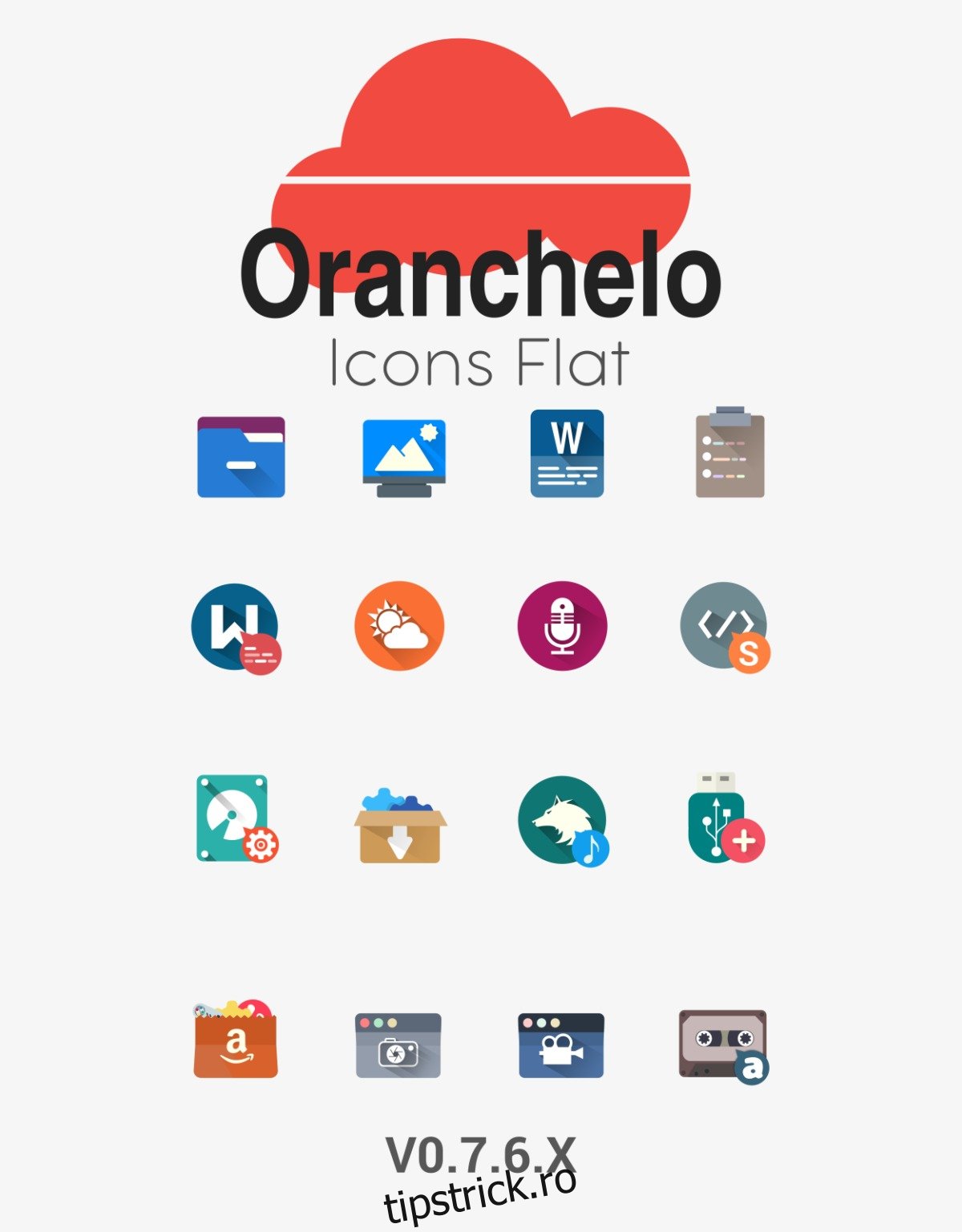Ai nevoie de o temă de pictograme modernă cu o întorsătură? Vă prezentăm tema pictogramei Oranchelo. Este o temă plată cu pictograme de stil, cu accent pe simplitate și design curat.
Pentru a fi clar, Oranchelo nu este primul set „plat” de pictograme care apare pe Linux. Acestea fiind spuse, designul este înviorător de simplu, unic pentru Linux și nu încearcă să fie o copie completă a ceea ce se vede pe Android.
ALERTA SPOILER: Derulați în jos și urmăriți tutorialul video de la sfârșitul acestui articol.
Cuprins
Instalați tema pictogramei Oranchelo
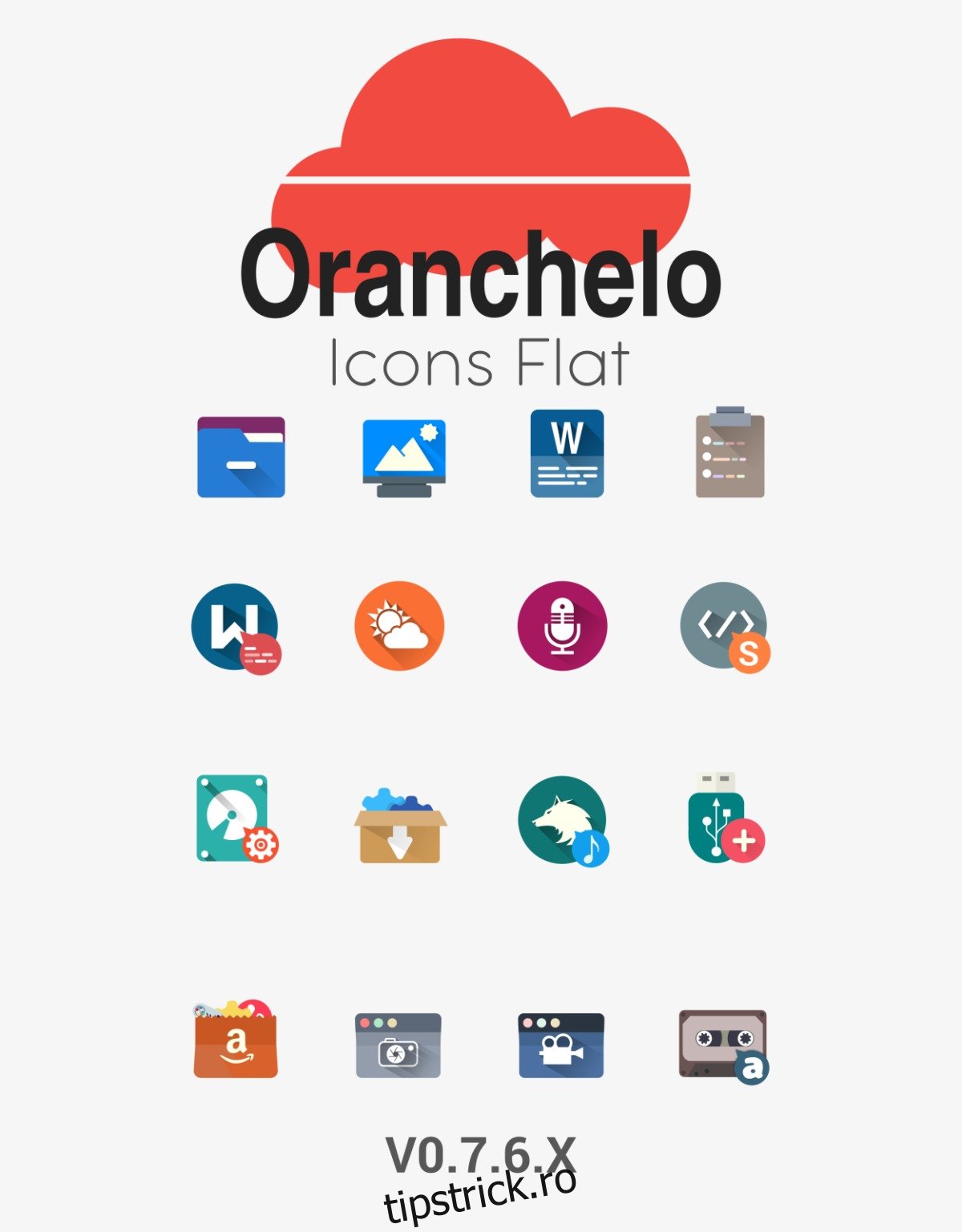
Obținerea temei Oranchelo pe Linux nu este dificilă, dar, în funcție de ceea ce utilizați, poate fi mai ușor sau mai greu de instalat. Oficial, tema acceptă Ubuntu, Debian, Arch Linux, Fedora și OpenSUSE cu pachete descărcabile pentru instalare rapidă. Cu toate acestea, nu acceptă toate distribuțiile Linux existente, așa că este posibil ca unii utilizatori să fie nevoiți să urmeze partea „instrucțiuni generice” a ghidului.
Ubuntu
La fel ca multe altele, tema pictogramei Oranchelo are un PPA pentru utilizatorii Ubuntu. Având un PPA, instalarea este simplă. Mai bine, înseamnă, de asemenea, că utilizatorii Ubuntu vor primi actualizări constante și constante ale temei fără efort.
Notă: aveți probleme cu PPA pe versiunea dvs. de Ubuntu? Urmați instrucțiunile Debian!
Instalarea acestui PPA este simplă și începe prin deschiderea unui terminal și utilizarea comenzii add-apt-repository.
sudo add-apt-repository ppa:oranchelo/oranchelo-icon-theme
Adăugarea PPA-urilor la Ubuntu este un proces în mai mulți pași. Rularea add-apt-repository va adăuga sursa software la Ubuntu, dar nu o va activa. În schimb, utilizatorii trebuie să îl activeze manual cu comanda de actualizare. Actualizarea reîmprospătează toate sursele de software de pe Ubuntu. În cazul lui Oranchelo, acesta creează un fișier cache nou-nouț pe care sistemul îl poate folosi pentru a găsi software-ul.
sudo apt update
Ultimul pas în procesul de instalare pentru Oranchelo pe Ubuntu este utilizarea comenzii de instalare. Rularea acestuia va descărca automat cel mai recent set de pictograme Oranchelo și le va pune în locul corect pe sistem.
sudo apt install oranchelo-icon-theme
Debian
Debian, din păcate, nu are o sursă de software pentru o instalare ușoară, așa cum are Ubuntu. Din fericire, utilizatorii de pe Debian care doresc să obțină Oranchelo pot descărca manual pachetul Ubuntu.
cd ~/Downloads wget https://launchpad.net/~oranchelo/+archive/ubuntu/oranchelo-icon-theme/+files/oranchelo-icon-theme_0.7.7.1~ubuntu18.04.1_all.deb -O oranchelo-icon-theme.deb
Odată ce pachetul DEB cu tema pictogramei este descărcat, utilizați unealta de ambalare dpkg pentru a-l instala în Debian:
sudo dpkg -i oranchelo-icon-theme.deb
Arch Linux
Oranchelo nu are un pachet oficial de teme cu pictograme în principalele surse de software, așa că instalarea pe Arch Linux necesită descărcarea unui pachet AUR.
Deschideți un terminal și utilizați instrumentul de ambalare Pacman pentru a sincroniza cea mai recentă versiune de Git.
sudo pacman -S git
Acum că Git funcționează pe computerul dvs. Arch Linux, este posibil să îl utilizați pentru a clona cel mai recent instantaneu AUR cu temă de pictograme Oranchelo.
git clone https://aur.archlinux.org/oranchelo-icon-theme-git.git
Apoi, mutați terminalul în folderul surse Oranchelo și executați comanda de compilare.
Notă: dacă întâmpinați probleme la instalarea Oranchelo din AUR, este posibil ca unele dependențe să nu fie instalate corect. Consultați pagina oficială Oranchelo pentru a afla mai multe.
cd oranchelo-icon-theme-git
În cele din urmă, executați makepkg și instalați pictogramele pe computerul dvs. Arch Linux:
makepkg -si
Fedora
Dezvoltatorul Oranchelo are un RPM disponibil pentru utilizatorii Fedora. Oficial, fișierele RPM sunt pentru Fedora 24 și 25, dar ar trebui să funcționeze pe fiecare versiune a sistemului de operare fără probleme.
Pentru a obține fișierul RPM, deschideți un terminal și utilizați comanda wget pentru a descărca.
wget https://github.com/OrancheloTeam/oranchelo-icon-theme/releases/download/v0.7.4.4/oranchelo-icon-theme-0.7.4.4-1.fc27.noarch.rpm
După descărcarea pachetului RPM, instalați Oranchelo folosind managerul de pachete DNF.
sudo dnf install oranchelo-icon-theme-0.7.4.4-1.fc27.noarch.rpm -y
OpenSUSE
Datorită echipei de pictograme Oranchelo, care face RPM-urile disponibile pentru Fedora, utilizatorii OpenSUSE beneficiază și ei. Pentru a instala pachetul de pictograme Oranchelo pe OpenSUSE, luați-l cu wget apoi, instalați-l în sistem cu Zypper.
wget https://github.com/OrancheloTeam/oranchelo-icon-theme/releases/download/v0.7.4.4/oranchelo-icon-theme-0.7.4.4-1.fc27.noarch.rpm sudo zypper install oranchelo-icon-theme-0.7.4.4-1.fc27.noarch.rpm
Linux generic
Obținerea temei pictogramei Oranchelo pe o distribuție Linux care nu are suport oficial implică utilizarea Git. Din păcate, multe distribuții Linux nu au instrumentul Git gata de utilizat, așa că utilizatorii trebuie să îl instaleze manual.
Instalarea instrumentului Git este destul de ușoară, deoarece multe distribuții îl au în sursele lor oficiale de software. Obțineți-l deschizând un terminal și căutând în managerul de pachete „git”.
Apoi, utilizați instrumentul pentru a clona cel mai recent cod sursă Oranchelo.
git clone https://github.com/OrancheloTeam/oranchelo-icon-theme.git
CD-ul în folderul oranchelo-icon-theme nou descărcat.
În acest moment, instalarea poate începe. Urmați pașii de mai jos pentru ca acesta să funcționeze pe distribuția dvs. Linux.
Compilați din sursă
Compilarea Oranchelo din sursă este foarte simplă, deoarece nu trebuie instalate programe sau dependențe. Doar rulați comanda make install pentru a o porni pe sistemul dvs.!
sudo make install
Când tema este instalată, asigurați-vă că eliminați folderul surse:
rm -rf ~/oranchelo-icon-theme
Script de instalare
Compilarea nu este pentru toată lumea, așa că echipa de pictograme Oranchelo include un script de instalare automată pentru ca pictogramele să funcționeze. Pentru a instala astfel, urmați pașii de mai jos:
Pasul unu: actualizați permisiunile scriptului astfel încât să fie executabil.
sudo chmod +x oranchelo-installer.sh
Pasul doi: rulați scriptul de instalare.
./oranchelo-installer.sh
Pasul trei: eliminați folderul surse.
rm -rf ~/oranchelo-icon-theme
Activați Oranchelo

Nu sunteți sigur cum să activați tema pictogramei Oranchelo? Deschideți setările, căutați „Aspect” și selectați-l în zona „pictograme” a mediului desktop. Dacă întâmpinați probleme în a afla cum să o activați, consultați unul dintre linkurile din lista de mai jos! Fiecare dintre ei explică în profunzime cum să personalizezi desktop-ul Linux (inclusiv activarea temelor de pictograme.)